¿Cómo solucionar el error ERR_PROXY_CONNECTION_FAILED?
Problema: No puedo usar Chrome porque continuamente me aparece el error ERR_PROXY_CONNECTION_FAILED en pantalla, el cual dice «No hay conexión a Internet. Algo va mal con el servidor proxy, o la dirección es incorrecta, etc.» Por favor, ayudadme a resolver el problema.
Respuesta resuelta
ERR_PROXY_CONNECTION_FAILED es un error basado en el navegador, el cual puede ocurrir en cualquier versión del sistema operativo Windows cuando hay algunos problemas con la configuración proxy. Un proxy o servidor proxy es un medio que conecta la red de casa o IP con los sitios externos o servicios online. Es útil en términos de protección de la privacidad, filtrado de contenido web o desbloqueo de específico contenido web.
Un proxy no crea una conexión directa a Internet, más bien establece la conexión a través de varios servidores y, con ello, disfraza las direcciones IP de la gente y otra información relacionada con la navegación. Por ello, si la IP/Proxy están configurados incorrectamente o quedan dañados durante los procesos de configuración del sistema, el error ERR_PROXY_CONNECTION_FAILED ocurre. El mensaje completo dice:
There is no Internet Connection
There is something wrong with the proxy server, or the address is incorrect.
Try:
Contacting the system admin
Checking the proxy address
Running connectivity diagnostics
ERR_PROXY_CONNECTION_FAILED
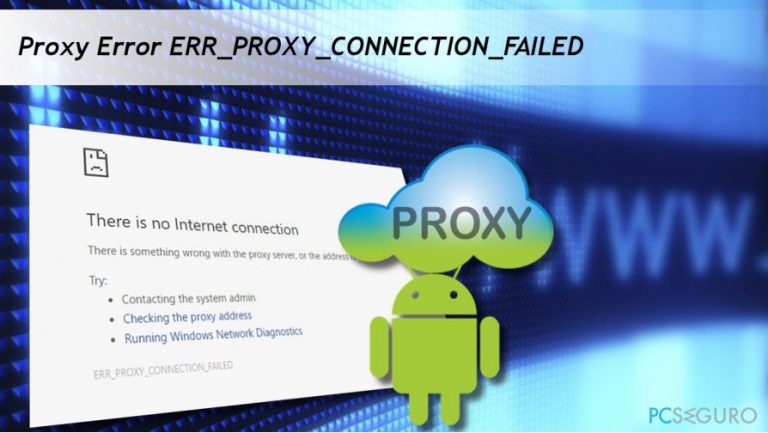
Esta alerta aparece de repente cuando se navega por Internet con Google Chrome, Mozilla Firefox, Internet Explorer, Edge u otro navegador. De acuerdo con las estadísticas generadas por los expertos de Windows, los usuarios de Google Chrome se encuentran con más frecuencia el error ERR_PROXY_CONNECTION_FAILED.
El pop-up «No hay conexión a Internet. Algo va mal con el servidor proxy, o la dirección es incorrecta» bloquea la página a la que se intenta acceder y previene más uso de Internet. Esto es bastante irritante, y puede conducir a una pérdida de datos. El problema tiene solución. Nuestro equipo de investigación ha generado instrucciones comprensivas que te ayudarán a solucionar el error ERR_PROXY_CONNECTION_FAILED de un modo sencillo.
Solucionando el error ERR_PROXY_CONNECTION_FAILED
Si Google Chrome ha comenzado a mostrar la ventana ERR_PROXY_CONNECTION_FAILED, antes de nada, intenta usar un navegador web alternativo. Si este sencillo paso ha conseguido su objetivo, entonces te recomendamos encarecidamente que actualices o reinstales Google Chrome.
En caso de que cambiar de Chrome a cualquier otro navegador no te haya ayudado, reinicia tu router Wi-Fi o intenta reconectar la conexión LAN. Si esto no te ha ayudado, sigue estas instrucciones.
Comprobar la configuración del proxy
- Click en la tecla Windows, escribe Panel de Control y haz click en el resultado de búsqueda.
- Selecciona Redes e Internet y ve a Opciones de Internet.
- Encima de la ventana, selecciona la pestaña Conexiones.
- Click en Configuración LAN abajo de la ventana y comprueba si el Servidor Proxy está desmarcado (la tercera casilla). Si estaba marcada con un tick, desmárcala.
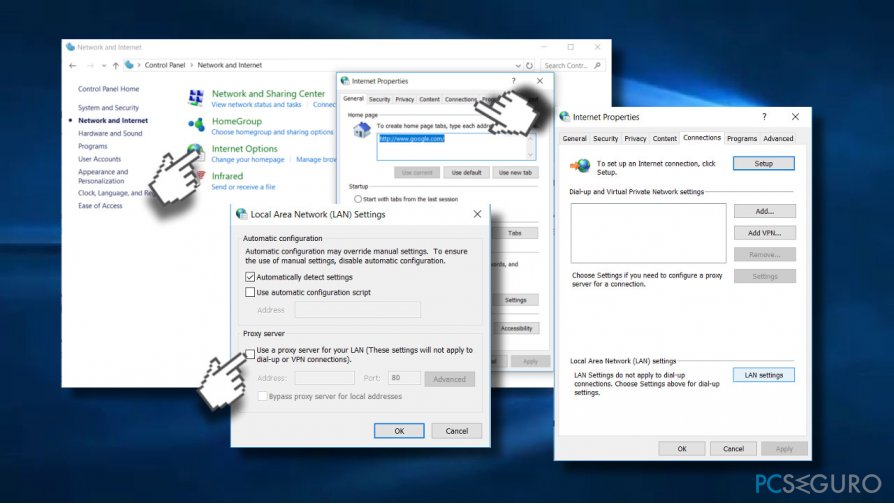
Deshabilitar temporalmente el proxy
- Pulsa las teclas Windows + R, escribe regedit y pulsa Enter.
- Antes de iniciar cambios en el Registro, nos gustaría recomendarte que realices una copia de seguridad. Para ello, expande la pestaña Archivo y selecciona Exportar.
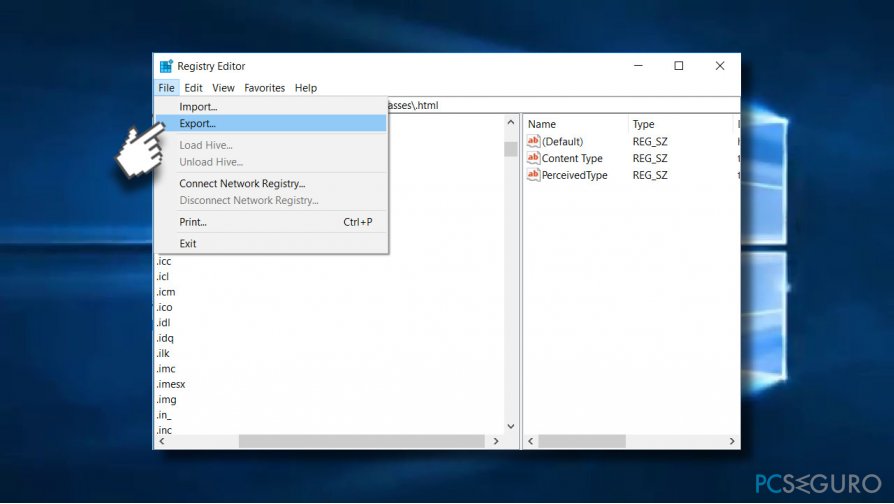
- Ahora ve a HKEY_CURRENT_USER -> Software -> Microsoft -> Windows -> Version actual -> Configuración de Internet.
- Elimina los siguientes valores:
Anulación de proxy
Migrar proxy
Habilitar proxy
Servidor proxy - Reinicia el sistema.
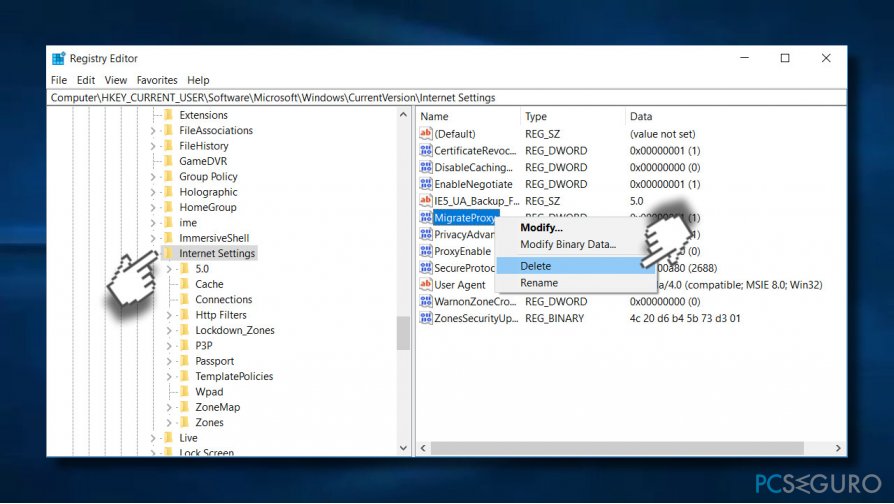
Reiniciar TCP/IP
- Click derecho en la tecla Windows y selecciona Símbolo del Sistema o Powershell (Administrador).
- Copia y pega los siguientes comandos y pulsa Enter tras cada uno de ellos:
- netsh winsock reset
- netsh int ip reset
- Escribe exit y pulsa Enter para cerrar el Símbolo del Sistema.
- Para ejecutar los cambios, reinicia Windows.
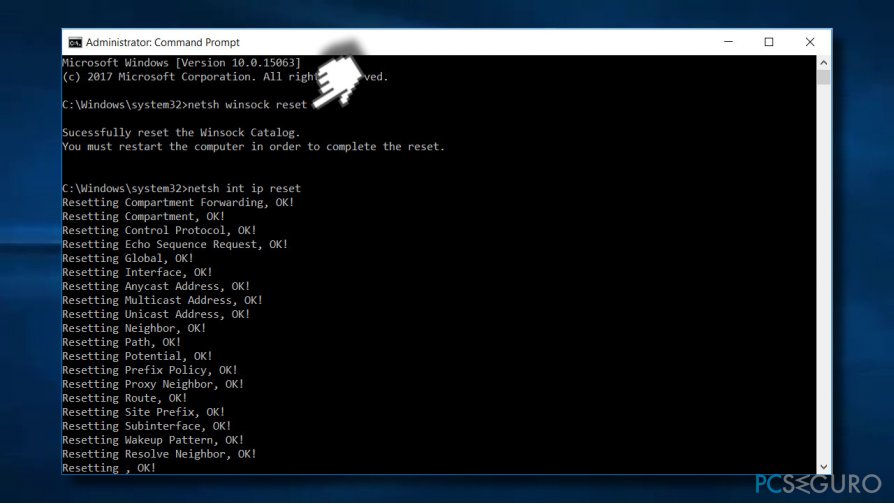
Reiniciar la configuración de Internet
- Pulsa las teclas Windows + R, inserta inetcpl.cpl y pulsa Enter.
- Cuando aparezca la ventana de Opciones de Internet, ve a la pestaña de Avanzado.
- Ahora haz click en el botón de Restablecer y espera a que el proceso se lleve a cabo.
Renovar la dirección IP
- Click derecho en la tecla Windows y selecciona Símbolo del Sistema o Powershell (Administrador).
- Escribe los siguientes comandos en el Símbolo del Sistema y pulsa Enter tras cada uno de ellos:
- ipconfig /release
ipconfig /flushdns
ipconfig /renew - Escribe Exit y pulsa Enter para cerrar el Símbolo del Sistema.
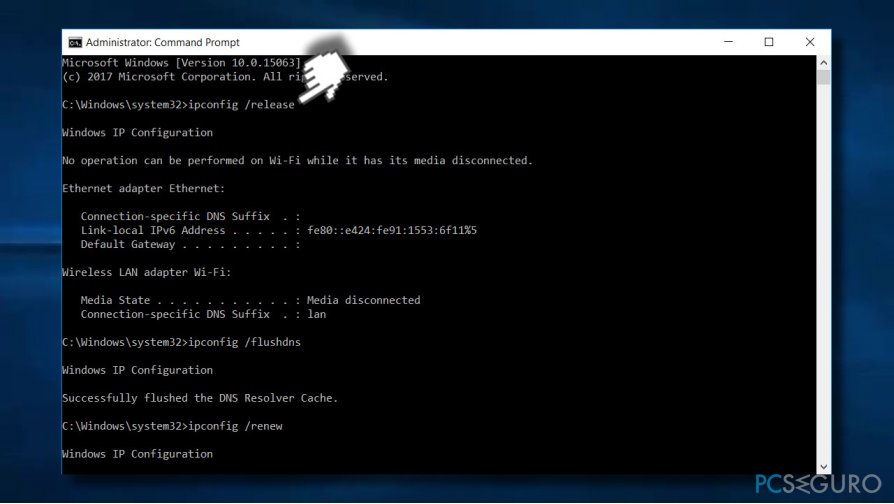
Repara tus Errores automáticamente
El equipo de pcseguro.es está intentando hacer todo lo posible para ayudar a los usuarios a encontrar las mejores soluciones para eliminar sus errores. Si no quieres comerte la cabeza con técnicas de reparación manuales, por favor, usa los programas automáticos. Todos los productos recomendados han sido probados y aprobados por nuestros profesionales. Las herramientas que puedes usar para solucionar tu error se encuentran en la lista de abajo.
Felicidad
Garantía
Prevén que páginas webs, ISP y otras partes te rastreen
Para permanecer completamente anónimo y prevenir que ISP y el gobierno te espíe, deberías emplear la VPN Private Internet Access. Te permitirá conectarte a internet siendo completamente anónimo encriptando toda la información, previniendo rastreadores, anuncios, así como contenido malicioso. Más importante, pondrás fin a las actividades ilegales que la NSA y otras instituciones gubernamentales realizan sin tu consentimiento.
Recupera tus archivos perdidos rápidamente
Las circunstancias imprevistas pueden ocurrir en cualquier momento mientras usas el ordenador: puede ser por un corte de luz, por un pantallazo azul de la muerte (BSoD) o porque actualizaciones aleatorias de Windows puedan reiniciar tu ordenador cuando estás lejos unos minutos. Como resultado, el trabajo de la escuela, tus documentos importantes y otros datos pueden perderse. Para recuperar tus archivos perdidos, puedes usar Data Recovery Pro – busca a través de las copias de los archivos que aún están disponibles en tu disco duro y los recupera fácilmente.



Qué más puedes añadir sobre el problema: "¿Cómo solucionar el error ERR_PROXY_CONNECTION_FAILED?"
Lo siento, debes estar conectado para publicar un comentario.